Fehlerbehebung bei Hardware für Catalyst Switches der Serie 4000
Inhalt
Einleitung
In diesem Dokument finden Sie Verfahren zur Fehlerbehebung bei Hardwareproblemen bei Catalyst Switches der Serie 4000. Die Catalyst Serie 4000 umfasst die modularen Chassis der Serien 4003 und 4006 sowie die fest konfigurierten Modelle 2948G, 2980G und 4912G. Die Namenskonventionen für Catalyst 4000 und Catalyst 2900 können sehr verwirrend sein. Weitere Informationen zur Klärung dieser Fragen finden Sie unter Understanding Catalyst 2900 and Catalyst 4000 Naming Conventions (Grundlagen der Namenskonventionen für Catalyst 2900 und Catalyst 4000).
Das Ziel besteht darin, Cisco Kunden bei der Identifizierung und Behebung grundlegender Hardwareprobleme zu unterstützen oder eine umfassendere Fehlerbehebung durchzuführen, bevor Sie sich an den technischen Support von Cisco wenden. Ein ordnungsgemäßer Fehlerbehebungsprozess mit der Erfassung spezifischer Diagnosedaten stellt sicher, dass die zur Behebung des Problems erforderlichen Informationen nicht verloren gehen. Wenn Sie den Umfang des Problems verfeinern, spart dies wertvolle Zeit bei der Suche nach einer Lösung.
Voraussetzungen
Anforderungen
Cisco empfiehlt, dass Sie über Kenntnisse in folgenden Bereichen verfügen:
-
Catalyst 4000 - Befehlsreferenz
Verwendete Komponenten
Dieses Dokument ist nicht auf bestimmte Software- und Hardware-Versionen beschränkt.
Konventionen
Weitere Informationen zu Dokumentkonventionen finden Sie unter Cisco Technical Tips Conventions (Technische Tipps von Cisco zu Konventionen).
Vorbereitung auf die Fehlerbehebung bei Hardware auf Catalyst-Switches
Viele Hardware-Probleme, die bei der Installation vor Ort oder im Normalbetrieb auftreten, können durch eine gründliche Produktübersicht im Vorfeld vermieden werden. Für Kunden, die noch nicht mit den allgemeinen System- und Stromversorgungsanforderungen, dem korrekten Installationsverfahren, dem Switch-Management und den Softwareüberlegungen für diese Switches vertraut sind, empfiehlt Cisco, die Dokumente in den technischen Hinweisen zur Fehlerbehebung für Cisco Catalyst Switches der Serie 4000 zu lesen.
In diesem Dokument werden folgende wichtige Informationen behandelt:
-
Welcher Supervisor wird in welchem Chassis unterstützt?
-
Wie kann ich meine Konfiguration sichern?
-
Welche Softwareversion ist General Deployment (GD) für die Catalyst Serie 4000?
In diesem Dokument wird davon ausgegangen, dass Sie mit der Catalyst 4000-Befehlsreferenz vertraut sind. Sie sollten sich außerdem mit den Switching-Grundlagen vertraut machen oder sich mit der Funktionsweise von LAN-Switches vertraut gemacht haben. Auf zusätzliche Online-Dokumentation wird in diesem Dokument verwiesen, um die Fehlerbehebung zu erleichtern.
Online-Tools zur Fehlerbehebung
Cisco bietet eine Reihe von Tools und Ressourcen zur Fehlerbehebung, die Sie bei der Interpretation der Switch-Ausgabe, der Ermittlung der Hardware-Software-Kompatibilität, der Nachverfolgung von Fehlern und bei der Suche nach Hinweisen unterstützen. Auf diese Tools und Ressourcen wird in diesem Dokument Bezug genommen:
-
Output Interpreter (nur für registrierte Kunden): Fügen Sie die Ausgabe eines Befehls ein, und erhalten Sie die Interpretation mit relevanten Fehlern, Warnungen und Statusinformationen.
-
Bug Toolkit (nur registrierte Kunden) - Suche nach Bugs.
-
Troubleshooting Assistant (Fehlerbehebungsassistent): Dieser Assistent bietet Schritt-für-Schritt-Anleitungen für viele gängige Netzwerkprobleme.
Fehlerbehebungsverfahren für die Catalyst 4000-Produktfamilie
In diesem Abschnitt werden Verfahren zur Fehlerbehebung, Symptome, Anzeigebefehle und Diagnosen für die Catalyst 4000-Produktfamilie beschrieben. In diesem Abschnitt wird davon ausgegangen, dass Sie den Begleitleitfaden zu diesem Dokument gelesen haben, wie in der Einführung dieses Dokuments beschrieben, und dass Sie mit dem Switch und seinen Funktionen vertraut sind.
Hinweis: Wenn der Switch mit dem Netzwerk verbunden ist, setzen Sie die Module nicht zurück, und setzen Sie sie nicht erneut ein, um einen ersten Schritt zur Fehlerbehebung zu tun. Zusätzlich zu den Ausfallzeiten, die Benutzer erleben, wird der interne Puffer, der Systemmeldungen protokolliert, gelöscht, und potenziell nützliche Informationen in Bezug auf Hardware- oder Softwarefehler gehen verloren. Wenn der Switch offline ist, können Sie den LED-Status besser überwachen, Kabel abziehen, Module wieder anschließen oder den Switch nach Bedarf zurücksetzen. Der Status der LED-Fehlerbehebung wird später in diesem Dokument ausführlicher behandelt.
Ausgeblendete Befehle
Einige in diesem Dokument vorgestellte Befehle werden als ausgeblendet bezeichnet, d. h. sie können nicht mit einem "?" analysiert werden, und Sie können keine Tabulatoren verwenden, um den Vorgang abzuschließen. Wenn in diesem Dokument ein ausgeblendeter Befehl vorgeschlagen wird, sammeln Sie einfach die Ergebnisse, und senden Sie sie an den TAC-Techniker, wenn Sie ein Ticket öffnen. Es ist möglich, dass diese Ausgabe nützlich ist, um Ihren Fall zu lösen. Da diese Befehle nicht dokumentiert sind, muss der TAC-Techniker dem Kunden die Ergebnisse nicht erläutern.
Wenn Sie ein Problem beheben möchten, benötigen Sie eine Methode oder einen Satz von Verfahren, die, wenn sie richtig befolgt werden, eine Lösung ergeben. Verstehen Sie sich zunächst mit der allgemeinen Problemlösung bei LAN-Netzwerken.
Allgemeines Problemlösungsmodell
Wenn Sie ein Problem beheben möchten, benötigen Sie eine Methode oder einen Satz von Verfahren, die, wenn sie richtig befolgt werden, eine Lösung ergeben. Verstehen Sie sich zunächst mit der allgemeinen Problemlösung bei LAN-Netzwerken. Hardwareausfälle in LAN-Netzwerken sind durch bestimmte Symptome gekennzeichnet. Diese Symptome können allgemeiner Natur sein, z. B. die Unfähigkeit, Telnet zwischen Switches zu nutzen, oder ein Link-Flapping, oder der Switch setzt sich möglicherweise selbst zurück. Jedes Symptom kann auf eine oder mehrere Ursachen zurückgeführt werden, wenn Sie bestimmte Fehlerbehebungstechniken verwenden. Ein systematischer Ansatz funktioniert am besten. Definieren Sie die spezifischen Symptome, identifizieren Sie alle potenziellen Probleme, die die Symptome verursachen könnten, und beseitigen Sie dann jedes potenzielle Problem, vom wahrscheinlichsten zum unwahrscheinlichsten, bis die Symptome verschwinden.
Flussdiagramm zur allgemeinen Problemlösung
In diesem Diagramm werden die Schritte beschrieben, die den Problemlösungsprozess detailliert beschreiben:
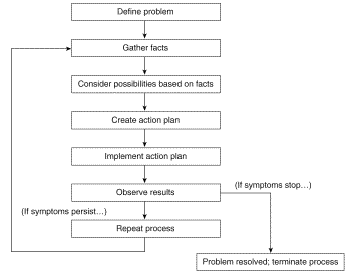
Führen Sie diese Schritte aus:
-
Definieren des Problems
Es ist wichtig, zuerst das aufgetretene Problem zu identifizieren. Auf diese Weise können Sie feststellen, welche Arten von Ursachen zu diesen Symptomen führen können. Stellen Sie sich zur Ermittlung des Problems folgende Fragen:
-
Was ist das primäre Symptom?
-
Ist das Problem auf diesen Switch beschränkt oder betrifft es auch andere Switches im Netzwerk?
-
Ist dies ein Problem mit einem oder mehreren Ports auf einem bestimmten Modul? Art der Ports: 10/100, Multimode Fiber (MMF), Singlemode Fiber (SMF), GigabitEthernet usw.?
-
Welches Gerät ist mit den Switch-Ports verbunden, an denen das Problem aufgetreten ist?
-
Wann ist dieses Problem zum ersten Mal aufgetreten, und ist es mehr als einmal vorgekommen?
-
Was geschah zu dem Zeitpunkt, als das Problem erstmals bemerkt wurde? Gibt es etwas Einzigartiges an den Verkehrsbedingungen zu dieser Tageszeit? War dies beispielsweise eine Hauptzeit für den Datenverkehr?
-
Haben Sie zu diesem Zeitpunkt bestimmte Befehle ausgeführt oder Konfigurationsänderungen vorgenommen?
-
-
Sammeln Sie die Fakten.
Erfassen Sie Diagnosedaten, und zeigen Sie die vom Switch ausgegebenen Befehle an, um den Umfang des Problems zu ermitteln. Wenn ein physischer Zugriff auf das Gerät möglich ist, suchen Sie nach Modulen mit roten oder gelben LEDs, getrennten Kabeln oder losen Verbindungen, und listen Sie diese auf.
-
Berücksichtigen Sie die möglichen Ursachen.
Berücksichtigen Sie mögliche Probleme basierend auf den von Ihnen erfassten Informationen. Mit bestimmten Daten können Sie z.B. Hardware als Problem eliminieren, sodass Sie sich auf Softwareprobleme konzentrieren können. Versuchen Sie bei jeder Gelegenheit, die Anzahl potenzieller Probleme einzugrenzen, damit Sie einen effektiven Aktionsplan erstellen können.
-
Erstellen und Implementieren eines Aktionsplans
Erstellen Sie einen Aktionsplan, der auf den potenziellen Problemen basiert. Konzentrieren Sie sich auf jeweils nur ein potenzielles Problem. Wenn Sie mehr als eine Variable gleichzeitig ändern, können Sie das Problem lösen, aber die Identifizierung der spezifischen Änderung, die das Symptom beseitigt wird viel schwieriger und hilft Ihnen nicht, das gleiche Problem zu lösen, wenn es in der Zukunft auftritt.
-
Ergebnisse beobachten.
Stellen Sie sicher, dass Sie die Ergebnisse bei jeder Änderung einer Variablen sammeln und analysieren, um festzustellen, ob das Problem behoben wurde.
-
Wiederholen Sie den Vorgang.
Wiederholen Sie die Tests auf mögliche Ursachen, bis das Problem behoben ist.
Häufige Probleme
Wie im Problemlösungsmodell beschrieben, besteht der erste Schritt zur Lösung eines Problems in der Identifizierung des Symptoms. Weitere Informationen zu einigen häufigen Problemen mit allen Catalyst Switches, die behoben werden können, finden Sie in den Catalyst-Fehlerbehebungstipps.
Die meisten Hardwareprobleme mit LAN-Netzwerken fallen in diese Kategorien, und jede Kategorie weist verschiedene Symptome auf:
-
Verbindungsprobleme
-
Probleme mit System/Supervisor/Modul
-
Supervisor stürzt ab
Verbindungsprobleme
Diese Probleme können auftreten, wenn die Kommunikation mit dem Supervisor, dem Modul oder den mit dem Modul verbundenen Hosts zeitweilig unterbrochen wird oder unterbrochen wurde.
Probleme mit System/Supervisor/Modul
Diese Probleme können auftreten, wenn Systemstatus-LEDs auf ein Problem hinweisen, der Supervisor oder die Module nicht erkannt werden oder fehlerhaft sind oder wenn die Leistung der Benutzer schlecht ist.
Supervisor stürzt ab
Diese Probleme können auftreten, wenn der Switch zurückgesetzt wurde, ständig zurückgesetzt wird oder vollständig ausgefallen ist.
Beschreibung des Symptoms
In diesem Abschnitt werden Symptome, Verfahren zur Fehlerbehebung und Befehle für Catalyst Switches der Serie 4000 beschrieben. In diesem Abschnitt wird davon ausgegangen, dass Sie in der Lage sind, Ihr Switch-Chassis, die Supervisor Engine, die Module und die Funktionskarten zu identifizieren, und dass Sie mit den Systemspezifikationen, der Verkabelung, der Stromversorgung und den Softwareanforderungen vertraut sind, die für die Installations- und Upgrade-Anleitungen für Cisco Catalyst Switches der Serie 4500 beschrieben werden.
Wenn Sie Ihr primäres Symptom nicht ermittelt haben, lesen Sie den Abschnitt Allgemeines Problemlösungsmodell dieses Dokuments, und wenden Sie die Schritte auf Ihr Problem an.
Verbindungsprobleme und Schritte zu ihrer Behebung
In diesem Abschnitt werden allgemeine Verbindungsprobleme behandelt, auf die der Kunde mit Catalyst 4000 stoßen kann.
Diese Befehle werden vom Output Interpreter-Tool für CatOS unterstützt und können zur Fehlerbehebung bei Switch-Port-Problemen verwendet werden:
-
show version
-
show module
-
show system
-
show port
-
show mac
-
show counters
-
Details zu CDP-Nachbarn anzeigen
Wenn Sie die Ausgabe der unterstützten Befehle von Ihrem Cisco Gerät erhalten haben, können Sie mit dem Output Interpreter (nur für registrierte Kunden) mögliche Probleme und Korrekturen anzeigen. Um den Output Interpreter verwenden zu können (nur registrierte Kunden), müssen Sie registriert sein, angemeldet sein und JavaScript aktivieren.
Konsole/Telnet kann nicht mit dem Supervisor verbunden werden
Beide Probleme werden im zuvor erwähnten Dokument Catalyst Troubleshooting Tips (Catalyst-Tipps zur Fehlerbehebung) behandelt.
-
Keine Konsolenfunktion
-
Überprüfen Sie, ob sich der Netzschalter in der EIN-Position (|) befindet und die LED für das System OK leuchtet.
-
Schließen Sie das Kabel direkt an den Konsolenport an, nicht über ein Patchfeld.
-
Überprüfen Sie, ob die richtige Verkabelung und Hardware für die Verbindung mit der entsprechenden Supervisor Engine verwendet wird. Weitere Informationen finden Sie im Dokument Ein Terminal an den Konsolenport der Catalyst Switches anschließen.
-
-
Telnet nicht möglich
-
Führen Sie die Schritte im detaillierten Verfahren aus, das in den Catalyst-Tipps zur Fehlerbehebung beschrieben wird. Wenn festgestellt wird, dass die sc0-Verwaltungsschnittstelle nicht richtig konfiguriert ist, finden Sie weitere Informationen unter Configuring an IP Address on Catalyst Switches (Konfigurieren einer IP-Adresse auf Catalyst Switches).
-
Versuchen Sie, von einem PC aus, der direkt mit dem Switch im selben VLAN wie die sc0-Schnittstelle verbunden ist, Telnet zu empfangen, um alle Routing-Probleme zu vermeiden.
-
Erhalten Sie Konsolenzugriff auf den Switch und stellen Sie sicher, dass der Supervisor nicht gebootet wird> oder nicht über das ROMmon>-Netzwerk läuft. Wenn sich der Switch in einem dieser Modi befindet, müssen Sie die Schritte in den Wiederherstellungsverfahren durchführen. Weitere Informationen zur Wiederherstellung finden Sie unter Wiederherstellen von Catalyst Switches der Serien 4000 und 5000 nach beschädigter oder fehlender Software, Upgrade-Fehler oder ROMMON-Modus.
-
Empfang der Fehlermeldung "Fehler beim Zuordnen des Sitzungsblocks"
Wenn Sie die Fehlermeldung Sitzungsblock konnte nicht zugewiesen erhalten, während Sie auf den Switch im Telnet zugreifen, tritt das Problem auf, weil der Switch den erforderlichen Speicher für die Telnet-Anwendung nicht zuweisen kann. Der verfügbare freie Speicher ist aufgrund eines Prozesses, der mehr Speicher benötigt, oder aufgrund eines Speicherverlusts im Switch gering.
Um den Fehler zu vermeiden, führen Sie den Befehl show proc mem aus, und überprüfen Sie, welcher Prozess mehr Speicher im Switch belegt. Um das Problem zu beheben, fügen Sie dem System entweder mehr Speicher hinzu, oder deaktivieren Sie einige Funktionen, um einen Teil des vorhandenen Speichers freizugeben.
Wenn ein Speicherleck im Switch vorliegt, setzen Sie den Switch zurück, um den gesamten Prozess im Speicher freizugeben. Wenn die Fehlermeldung auch nach dem Neustart angezeigt wird, aktualisieren Sie die Softwareversion des Switches.
Keine Verbindung mit einem Remote-Host, -Router oder einem anderen Switch möglich
Führen Sie diese Schritte aus:
-
Vergewissern Sie sich, dass die Port-LED grün leuchtet. Wenn die Verbindungs-LED orange leuchtet, wurde sie von der Software deaktiviert. Blinkt die Anzeige nach dem Supervisor-Neustart und der Modulinitialisierung orange, liegt ein Hardwarefehler vor. Wenn keine Verbindungs-LED vorhanden ist, prüfen Sie die Kabel, und tauschen Sie sie aus. Überprüfen der Funktion von Endgerät und Netzwerkkarte
Weitere Informationen zur Fehlerbehebung bei NIC-Fehlern finden Sie unter Troubleshooting Cisco Catalyst Switches to NIC Compatibility Issues.
-
Um welche Art von Medien handelt es sich? Glasfaser? Gigabit Interface Converter (GBIC)? Gigabit-Ethernet 10/100 BaseTX? Wenn es sich hierbei um ein Problem mit der physischen Schicht handelt, finden Sie weitere Informationen im Abschnitt Problembehebung für die physische Schicht unter Problembehebung bei Switch-Ports.
-
Führen Sie den Befehl show port <mod/port> aus, um zu überprüfen, ob der Status verbunden ist, d. h. ob der Port betriebsbereit ist. Wenn ein anderer Status angezeigt wird, sehen Sie sich den Abschnitt Port status shows not connected, faulty, disabled, inactive oder errdisable zur Fehlerbehebung an.
Wenn das Endgerät ein Cisco Router oder Switch ist und das Cisco Discovery Protocol (CDP) aktiviert ist, geben Sie den Befehl show cdp neighbor detail ein, um das Gerät, den Typ der Remote-Schnittstelle und die Remote-IP-Adresse zu identifizieren.
Hinweis: Ein Status Verbunden bedeutet nicht, dass die Ports fehlerfrei sind. Wenn Fehler an den Ports auftreten, fahren Sie mit dem Abschnitt Seeing errors (Fehler beim Anzeigen von Ports) in diesem Dokument fort.
-
Tauschen Sie die Kabel aus. Trennen Sie das Kabel von einem anderen Port. Entfernen Sie Patchfelder. Patchfelder sind eine häufige Ursache für Verbindungsfehler. Versuchen Sie daher, eine direkte Verbindung mit dem Endgerät herzustellen. Überprüfen Sie den Betrieb des Endgeräts.
-
Erfassen Sie die Ausgabe der Befehle show config, show module und show test 0.
-
Führen Sie den Befehl show module aus, um sicherzustellen, dass der Status für dieses Modul in Ordnung ist und nicht deaktiviert oder fehlerhaft.
-
Wenn der Status deaktiviert ist, geben Sie den Befehl set module enable <mod> ein.
-
Wenn der Status fehlerhaft ist, stellen Sie eine Konsolenverbindung her, um die Diagnose Power On Self Test (POST) beim Systemstart sowie Systemfehlermeldungen zu erfassen. Führen Sie den Befehl reset <mod> aus, um das Modul zurückzusetzen. Führen Sie den Befehl show test 0 aus, um zu ermitteln, ob dieses Modul beim Start alle Diagnosetests bestanden hat.
-
Entfernen Sie das Modul, und überprüfen Sie es auf verbogene Stifte. Setzen Sie das Modul wieder ein, drücken Sie die Auswurfhebel fest nach unten, und ziehen Sie die unverlierbaren Installationsschrauben an. Wenn die Ausgabe des Befehlstatus show module weiterhin fehlerhaft ist, versuchen Sie es mit dem Modul in einem anderen Steckplatz. Steckplatz 2 akzeptiert Line Cards oder eine Supervisor Engine. Schalten Sie ggf. den Switch aus bzw. ein. Wenn der Status weiterhin fehlerhaft ist, ist das Modul ausgefallen.
-
-
Führen Sie den Befehl show test 0 aus, um zu überprüfen, ob der Port beim Start seinen letzten Diagnosetest bestanden hat. Wenn F für diesen Port angegeben ist, fahren Sie wie in Schritt a fort.
-
-
Überprüfen Sie, ob sich das Gerät im selben oder in einem anderen VLAN befindet. Denken Sie daran, dass es sich um ein Layer-2-Gerät (L2) handelt und ein Router für das Routing zwischen VLANs erforderlich ist.
-
Wenn Sie eine Verbindung zu einem anderen Switch herstellen, stellen Sie sich folgende Fragen:
-
Welcher Porttyp ist das? Ein Trunk-Port?
-
Wenn es sich um einen Trunk-Port handelt, welche Trunk-Kapselungen werden unterstützt?
-
Ist der Port für EtherChannel geeignet?
Geben Sie den Befehl show port functions ein, um sich einen Überblick über die Portfunktionen zu verschaffen. Weitere Informationen zur Fehlerbehebung bei Trunking- oder EtherChannel-Problemen finden Sie in den technischen Tipps zum LAN.
-
Der Portstatus zeigt Folgendes an: nicht verbunden, fehlerhaft, deaktiviert, inaktiv oder deaktiviert
Möglicher Portstatus
| Status | Beschreibung und Workaround |
|---|---|
connected |
Port ist betriebsbereit und mit Endgerät verbunden. Der Status Verbunden bedeutet nicht, dass die Ports fehlerfrei sind. Wenn Fehler an den Ports auftreten, fahren Sie mit dem Abschnitt Seeing errors (Fehler beim Anzeigen von Ports) in diesem Dokument fort. |
notconnect |
Es ist kein Gerät mit dem Port verbunden. Prüfen oder Auswechseln der Kabel Überprüfen Sie den Betrieb des Endgeräts. |
faulty |
Möglicher Hardwarefehler. Führen Sie den Befehl show test aus, um zu überprüfen. Wenn F für einen Port angezeigt wird, fahren Sie wie in Schritt 5 des Dokuments Can not connect to a remote host on the switch section of this document fort. |
disabled |
Manuell deaktiviert. Führen Sie den Befehl set port enable <mod/port> aus, um den Port zu aktivieren. Wenn sich der Portstatus nicht in "enable" (Aktivieren) ändert, geben Sie den Befehl show module ein, um zu ermitteln, ob das Modul deaktiviert ist. |
inactive |
Der Port gehört zu einem VLAN, das nicht existiert. Führen Sie den Befehl set vlan <vlan> aus, um ein VLAN hinzuzufügen. |
errdisable |
Der Port wurde aufgrund von Fehlern heruntergefahren. Weitere Informationen finden Sie im Dokument Recovering From errDisable Port State on the CatOS Platforms. |
Anzeigen von Fehlern an den Ports
Beschwerden von Benutzern über schlechte Leistung können zu Fehlern an den Switch-Ports führen. Die Ausgabe des Befehls "port error counters" unterstützt Sie bei der Behebung von Verbindungsproblemen.
-
Überprüfen Sie den Portstatus, und beheben Sie die Fehler entsprechend. Weitere Informationen finden Sie im Abschnitt "Portstatus zeigt nicht verbunden", "fehlerhaft", "deaktiviert", "inaktiv" oder "errdisable" dieses Dokuments.
-
Erfassen Sie die Ausgabe der Befehle show port <mod/port> , show mac <mod/port> und show counters <mod/port>.
Dies sind häufige Ursachen für Datenverbindungsfehler an Ports:
-
Geschwindigkeits-/Duplexfehlkonfiguration
-
Netzwerküberlastung
-
NICs oder Treiber
Weitere Informationen finden Sie unter Troubleshooting Cisco Catalyst Switches to NIC Compatibility Issues (Problembehebung bei Cisco Catalyst-Switches mit Netzwerkkarten).
-
Verkabelung
-
Fehlerhafter Hafen
Der Befehl show port <mod/port> kann Late-Coll-, Align-Err-, FCS-Err-, Xmit-Err- und Rcv-Err-Fehler anzeigen. Weitere Informationen zu diesen Fehlern und möglichen Ursachen finden Sie im Abschnitt Show Port for CatOS and Show Interfaces for Cisco IOS im Abschnitt Troubleshooting Switch Port Problems.
Der Befehl show mac <mod/port> gibt die Anzahl der übertragenen Unicast-, Multicast- und Broadcast-Frames an. Führen Sie diesen Befehl aus, um zu überprüfen, ob Frames empfangen und übertragen werden.
Bei In-Discards (In-Discards) werden Frames angezeigt, die nicht gewechselt werden müssen. Dies ist normal, wenn der Port mit einem Hub verbunden war und zwei Geräte Daten austauschten. Bei Lrn-Discards wird der Content Addressable Memory (CAM)-Eintrag verworfen. Der In-Lost-Zähler zeigt die Summe aller am Port empfangenen Fehlerpakete an. Der Zähler "Out-Lost" zeigt Pufferüberläufe am Ausgangsport an. Weitere Informationen zu diesen Fehlern und möglichen Ursachen finden Sie im Abschnitt Show Mac for CatOS and Show Interfaces Counters for Cisco IOS unter Troubleshooting Switch Port Problems.
Der Befehl show counters <mod/port> ist insbesondere zur Behebung von Portproblemen nützlich.
Dieser Leistungsindikator wird z. B. ausgegeben, wenn Sie den folgenden Befehl ausführen:
5 badTxCRC = 0
Wenn badTxCRC inkrementiert wird, kann dies zu einer fehlerhaften Hardware führen, die Pakete beschädigt. Erfassen Sie die Ausgabe des Befehls show counters <mod/port>, und öffnen Sie ein Ticket beim technischen Support von Cisco.
-
-
Führen Sie den Befehl clear counters aus, um die Ausgabe der Befehle show port <mod/port>, show mac <mod/port> und show counters <mod/port> zurückzusetzen. Zeigen Sie die Befehlsausgaben mehrmals an, um festzustellen, ob Fehler inkrementiert werden.
Wenn Sie in den oben genannten Schritten keinen Grund für einen vorübergehenden Verbindungsverlust am Switch feststellen konnten, erfassen Sie die Ausgabe des Befehls show nvramenv 1 sowie die anderen Befehle in den vorherigen Schritten, und erstellen Sie ein Ticket beim technischen Support von Cisco.
-
Weitere Informationen zur Fehlerbehebung bei anderen Ursachen von Port-Fehlern finden Sie in den folgenden Dokumenten:
Schlechte Leistung
Eine schlechte Leistung wird häufig als Hardwareproblem wahrgenommen, obwohl sie am häufigsten auf Verbindungsprobleme zurückgeführt werden kann. Schritte zur Fehlerbehebung finden Sie im Abschnitt "Fehler bei der Erkennung von Ports".
Kontinuierliche %PAGP-5 Links-/Join-Bridge-Nachrichten werden abgerufen
Führen Sie diese Schritte aus:
-
Erfassen Sie den Befehl show port <mod/port>, show mac <mod/port> und show spantree summary.
Ähnliche Systemmeldungen wie diese sind informativ. Wenn sich die Fehler jedoch wiederholen, kann der Link flapping-fähig sein.
2002 Jan 19 14:59:05 %PAGP-5-PORTFROMSTP:Port 2/11 left bridge port 2/11 2002 Jan 19 14:59:23 %PAGP-5-PORTTOSTP:Port 2/11 joined bridge port 2/11
-
Wenn diese Meldungen an bestimmten Ports wiederholt auftauchen, finden Sie in diesem Dokument Hinweise zu möglichen Ursachen:
-
Wenn Sie auch Fehler auf dem Port in den Befehlen show port <mod/port> und show mac<mod/port> sehen, lesen Sie die Schritte zur Fehlerbehebung im Abschnitt Seeing errors (Fehler beim Anzeigen der Ports).
-
Führen Sie den Befehl show spantree summary aus, um zu überprüfen, wie viele Ports in jedem VLAN vorhanden sind, ob Ports auf dem Switch blockiert sind und welche VLANs blockiert werden. Da Spanning Tree Protocol (STP)-Schleifen bei einem Hardware-Fehler zu Verbindungs-Flaps führen oder einen Switch oder ein Netzwerk sogar zum Ausfall bringen können, sind diese wichtigen Informationen zu erfassen, unabhängig davon, ob es sich um die Behebung von Hardware- oder Softwareproblemen handelt. Weitere Informationen zur Fehlerbehebung bei STP finden Sie in den technischen Tipps zum LAN.
Keine automatische Aushandlung oder falsche Geschwindigkeits-/Duplexzuordnung möglich
Führen Sie diese Schritte aus:
-
Stellen Sie sicher, dass Geschwindigkeit und Duplex auf beiden Seiten der Verbindung identisch konfiguriert sind. Catalyst 4000 Switch-Ports sind standardmäßig auf Auto eingestellt. Wenn beide Seiten einer 100 BaseTX-Verbindung korrekt autonegotiieren, lautet die Befehlsausgabe für show port <mod/port> wie folgt:
Duplex Speed ------- ------- a-full a-100
Hardcode auf beiden Seiten. Denken Sie daran, dass bei der Hardcodierung des Ports zuerst die Portgeschwindigkeit und anschließend die Duplexeinstellung festgelegt werden muss. Führen Sie den Befehl show port <mod/port> aus. Die Switch-Ausgabe ist wie folgt:
Duplex Speed ------- ------- full 100
Hinweis: Obwohl der Switch fest codiert ist, muss das Verbindungsgerät immer noch fest codiert sein, um Probleme zu beheben.
-
Tritt ein Autoübertragung-Problem auf, das durch eine Inkompatibilität von Geschwindigkeit/Duplex oder NICs verursacht wird, treten an den Ports Fehler auf. Weitere Informationen finden Sie in folgenden Dokumenten:
System-/Supervisor-/Modulprobleme und Lösungsschritte
System-, Supervisor- und Modulprobleme treten auf, wenn eine der Systemstatus-LEDs auf ein Problem hinweist, der Supervisor oder die Module nicht erkannt werden oder fehlerhaft angezeigt werden oder wenn die Leistung der Benutzer schlecht ist.
Die folgenden Befehle werden vom Output Interpreter unterstützt und können zur Fehlerbehebung bei System-, Supervisor- und Modulproblemen verwendet werden: show version, show module oder show system.
Wenn Sie die Ausgabe der unterstützten Befehle von Ihrem Cisco Gerät erhalten haben, können Sie den Output Interpreter verwenden (nur für registrierte Kunden), um potenzielle Probleme und Korrekturen anzuzeigen. Um den Output Interpreter verwenden zu können (nur registrierte Kunden), müssen Sie registriert sein, angemeldet sein und JavaScript aktivieren.
Probleme beim Upgrade der Software
Führen Sie diese Schritte aus:
-
Die meisten Kundenprobleme, die mit Software-Upgrades zu tun haben, sind das Ergebnis eines Unverständnisses mit der TFTP-Kopierprozedur, dem Bootvorgang oder dem Flash-System des Supervisors.
Weitere Informationen finden Sie unter Arbeiten mit System-Software-Images. Dies gilt insbesondere für das TFTP-Kopierverfahren für Ihren Supervisor.
Weitere Informationen zum Flash-Dateisystem für Ihren Supervisor finden Sie unter Verwenden des Flash-Dateisystems.
Weitere Informationen zu ROMon-Wiederherstellungsinformationen finden Sie unter Wiederherstellen von Catalyst-Switches mit CatOS nach Bootfehlern.
Erfassen Sie die Ausgabe des Befehls show version, show flash oder dir bootflash, je nachdem, welchen Supervisor Sie verwenden. Vergewissern Sie sich, dass Sie genügend DRAM und Flash für das Image haben, auf das Sie ein Upgrade durchführen möchten, und führen Sie dann das copy tftp-Verfahren aus.
-
Legen Sie die Boot-Umgebungsvariable und das config-register fest. Weitere Informationen zu diesen Einstellungen finden Sie unter Modifying the Switch Boot Configuration (Ändern der Switch-Boot-Konfiguration).
Cat4000-c> (enable) set boot ? auto-config Set auto config file config-register Set configuration register sync Set sync parameters system Set BOOT environment variable
Cisco empfiehlt, die Boot-Umgebungsvariable und die Konfigurationsregistrierung wie folgt festzulegen:
-
Überprüfen Sie das Image, das Sie booten möchten und das derzeit in Flash installiert ist. Geben Sie dir bootflash ein: aus.
Cat4000-c> (enable) dir bootflash: -#- -length- -----date/time------ name 1 4106492 Aug 17 2001 16:22:52 cat4000.6-3-1.bin 2 3554592 Nov 28 2001 10:38:33 cat4000.5-5-11.bin 3 4199168 Dec 07 2001 10:30:01 cat4000-k9.6-3-3.bin 4 3651336 DEC 11 2001 12:26:20 cat4000.5-5-8.bin 216540 bytes available (15512100 bytes used)
-
Legen Sie die Boot-Umgebungsvariable für das Image in Flash fest, von dem Sie booten möchten.
Cat4000-c> (enable) set boot system flash bootflash:cat4000.6-3-1.bin BOOT variable = bootflash:cat4000.6-3-1.bin,1;
-
Stellen Sie config-register so ein, dass von Flash gebootet wird.
Cat4000-c> (enable) set boot config-register 0x2102 Configuration register is 0x2102 ignore-config: disabled auto-config: non-recurring console baud: 9600 boot: image specified by the boot system commands
-
-
Wenn Sie während des Upgrades im ROMmon- oder Bootmodus enden, finden Sie weitere Informationen unter Wiederherstellen von Catalyst-Switches mit CatOS nach Bootfehlern.
-
Verwenden Sie das Bug Toolkit, um Fehler aufzuspüren, oder lesen Sie die Versionshinweise für die Softwareversion 5.x der Catalyst 4000-Familie für Caveats.
Der Supervisor ist nicht online oder steckt im Boot oder ROM fest.
Die häufigste Ursache, warum ein Supervisor der Catalyst Serie 4000 nicht erkannt wird, liegt darin, dass er aufgrund eines fehlenden oder beschädigten Images im Boot- oder ROMmon-Modus feststeckt. In diesen Modi können Sie keine Telnet-Verbindung zum Supervisor herstellen und müssen über eine offene Konsolensitzung verfügen.
-
Wenn der Supervisor entweder im Bootmodus oder im ROMmon-Modus feststeckt, führen Sie die Schritte zur Fehlerbehebung unter Wiederherstellen von Catalyst-Switches mit CatOS nach Bootfehlern aus.
-
Wenn sich der Supervisor weder im Start- noch im ROM-Modus befindet, aber immer noch nicht online ist, führen Sie die Schritte zur Fehlerbehebung für die Supervisor Engine im Abschnitt Systemkomponenten-LEDs sind orange/rot dieses Dokuments aus.
Die LEDs der Systemkomponenten sind orange/rot oder der Supervisor ist nicht online.
Führen Sie diese Schritte aus:
-
Wenn Sie beim Start orange oder rote LEDs beobachten, warten Sie, bis das System vollständig gestartet wird, bevor Sie feststellen, dass ein Problem vorliegt. Die Systemstatus-LED am Supervisor bleibt orange, bis der Systemstart abgeschlossen ist, und leuchtet dann grün, wenn der Systemstart erfolgreich war. Eine Ursache für eine orangefarbene System-Status-LED ist ein Lüfterausfall.
Anschließend initialisiert der Supervisor die Switching-Module, die je nach Modul unterschiedlich funktionieren. Einige blinken auf und aus, während andere orange bleiben, bis die Initialisierung abgeschlossen ist. An diesem Punkt erlöschen die Verbindungs-LEDs (Port) vollständig, bis ein Signal erkannt wird.
-
Lernen Sie die Komponenten der Catalyst Serie 4000 kennen und die LEDs kennen. Weitere Informationen dazu finden Sie unter Troubleshooting the Installation (Fehlerbehebung bei der Installation):
Die LEDs auf der Vorderseite Ihres Supervisors Weitere Informationen finden Sie in folgenden Dokumenten:
Sehen Sie sich die LEDs auf der Vorderseite Ihres Switching-Moduls an. Weitere Informationen finden Sie in der Installationshinweis für Catalyst 4500-Module der E-Serie:
-
Erfassen Sie die Befehlsausgabe show version, show system, show module und show test 0.
Netzteil - einschließlich Netzteile und Netzteillüfter. Die Status-LEDs der PS1, PS2 und PS3 für den Catalyst 4006 sollten grün leuchten. Wenn eine oder beide rot leuchten, kann dies auf einen Ausfall des Netzteils hinweisen.
-
Wenn Sie den Befehl show system (System anzeigen) ausführen, prüfen Sie, ob der PS1- oder PS2-Status fehlerhaft ist.
Hinweis: Für den Betrieb des Catalyst 4006 sind zwei Netzteile erforderlich, und das dritte dient der Redundanz. Weitere Informationen finden Sie unter Modulübersicht.
-
Untersuchen Sie die Netzteile. Stellen Sie sicher, dass beide Geräte mit Strom versorgt werden. Wenn ein redundantes Netzteil installiert ist, aber nicht mit Strom versorgt wird, zeigt der Befehl show system (System anzeigen) an, dass der Netzteilstatus und der Systemstatus fehlerhaft sind.
-
Setzen Sie das Netzteil wieder ein. Testen Sie einen anderen Stromkreis, oder tauschen Sie die Netzkabel aus. Wenn der Status weiterhin rot ist oder die Ausgabe des Befehls show system (System anzeigen) fehlerhaft ist, liegt ein Netzteilfehler vor. Weitere Informationen finden Sie unter Entfernen und Austauschen.
Lüfterbaugruppe - Wenn das System mit Strom versorgt wird, sollte die Lüfterbaugruppe funktionieren. Sie sollten in der Lage sein, die Lüftereinheit zu hören, um festzustellen, ob sie funktioniert.
-
Überprüfen Sie die Lüftereinheit und die Netzteile, um festzustellen, ob das System mit Strom versorgt wird.
-
Führen Sie den Befehl show system aus, um festzustellen, ob der Lüfterstatus fehlerhaft ist.
-
Setzen Sie die Lüftereinheit wieder ein, und ziehen Sie die unverlierbaren Installationsschrauben fest. Setzen Sie ggf. den Switch zurück. Wenn die Ausgabe des Befehls show system weiterhin fehlerhaft ist, liegt ein Lüfterfehler vor. Weitere Informationen finden Sie unter Entfernen und Austauschen.
Supervisor Engine: Die Supervisor Engine enthält die Systembetriebs-Software. Wenn Sie Probleme mit der Systemsoftware haben, überprüfen Sie die Supervisor Engine. Die Status-LED der Supervisor Engine zeigt an, ob die Supervisor Engine alle Diagnosetests bestanden hat. Lassen Sie eine Konsolensitzung geöffnet, und prüfen Sie, ob sich der Supervisor im Start- oder ROM-Modus befindet. In diesem Fall ist der Supervisor nicht online oder befindet sich nicht im Hauptabschnitt, in dem die Schritte zur Fehlerbehebung beschrieben werden.
-
Führen Sie den Befehl show system aus, um festzustellen, ob der sys-status fehlerhaft ist. Führen Sie den Befehl show test 0 aus, um festzustellen, ob der Supervisor alle Diagnosetests seit dem letzten Start des Switches bestanden hat. Notieren Sie F für Fail-Ergebnisse.
-
Untersuchen Sie die Lüfterbaugruppe und die Netzteile auf Probleme.
-
Lassen Sie eine Konsolensitzung geöffnet, und erfassen Sie die Diagnose für den POST-Start und Systemfehlermeldungen. Setzen Sie den Switch zurück, und geben Sie den Befehl show test 0 aus, um zu ermitteln, ob der Diagnosetest beim Start bestanden wurde.
-
Entfernen Sie den Supervisor, und prüfen Sie, ob Stifte verbogen sind. Setzen Sie den Supervisor wieder ein, drücken Sie die Auswurfhebel fest nach unten, und ziehen Sie die unverlierbaren Installationsschrauben an. Warten Sie auf die Initialisierung des Supervisors. Wenn der Befehl show system sys-status weiterhin fehlerhaft ist, ist der Supervisor fehlgeschlagen.
Switching Modules (Schaltmodule): Die Status-LEDs an jedem Schaltmodul zeigen an, ob das Schaltmodul richtig initialisiert wurde. Die Supervisor Engine muss ordnungsgemäß funktionieren, bevor das Switching-Modul initialisiert wird. Wenn ein Switching-Modul falsch im Switch installiert wurde, funktioniert es nicht.
-
Wenn die LED für den Link (Port) orange leuchtet oder nach dem Supervisor-Neustart und der Modulinitialisierung orange blinkt, finden Sie weitere Informationen im Abschnitt Verbindung zu einem Remote-Host, -Router oder einem anderen Switch kann nicht hergestellt werden.
-
Erfassen Sie die Befehlsausgabe show version und show module. Stellen Sie fest, ob die ausgeführte Softwareversion dieses Modul unterstützt. Weitere Informationen finden Sie im Abschnitt Modulübersicht der Installationshinweise für Catalyst 4500-Module der E-Serie.
-
Stellen Sie fest, ob der Status "Disable" (Deaktiviert) lautet. Dies zeigt an, dass das Modul vom Administrator deaktiviert wurde. Die Status-LED leuchtet in diesem Fall orange. Führen Sie den Befehl set module enable <mod> aus.
-
Zeigen Sie die Ausgabe des Befehls show module an, um festzustellen, ob der Status für das Modul fehlerhaft ist. Zeigen Sie die Ausgabe des Befehls show test 0 an, um festzustellen, ob dieses Modul alle Diagnosetests bestanden hat, die beim letzten Start des Switches durchgeführt wurden. Notieren Sie F für Fail-Ergebnisse.
-
Öffnen Sie eine Konsolensitzung, und erfassen Sie die Diagnose für den POST-Start und alle Systemfehlermeldungen. Führen Sie den Befehl reset <mod> aus, um das Modul zurückzusetzen. Führen Sie den Befehl show test 0 aus, um zu ermitteln, ob dieses Modul beim Start alle Diagnosetests bestanden hat. Notieren Sie F für Fail-Ergebnisse.
-
Entfernen Sie das Modul, und überprüfen Sie es auf verbogene Stifte. Setzen Sie das Modul wieder ein, drücken Sie die Auswurfhebel fest nach unten, und ziehen Sie die unverlierbaren Installationsschrauben an. Wenn der Status des Anzeigemoduls weiterhin fehlerhaft ist, versuchen Sie es mit dem Modul in einem anderen Steckplatz. Schalten Sie ggf. den Switch aus bzw. ein. Wenn der Status weiterhin fehlerhaft ist, ist das Modul ausgefallen.
-
Switching-Modul wird nicht erkannt
Die häufigste Ursache, dass ein Schaltmodul oder eine Linecard nicht erkannt wird, liegt in der falschen Softwareversion.
-
Stellen Sie fest, dass dies nur bei einem Modul und nicht bei allen Modulen ein Problem darstellt. Wenn alle Module betroffen sind, führen Sie die Schritte im Abschnitt Systemkomponenten-LEDs sind orange/rot oder Supervisor nicht online aus. Erfassen Sie die Ausgabe der Befehle show version, show module und show test 0.
-
Führen Sie den Befehl show version aus, um die Modellnummer des Moduls zu überprüfen, mit dem Sie Probleme haben, und die verwendete Softwareversion. Bestimmen Sie den gesamten DRAM und den gesamten Flash-Speicher. Um festzustellen, ob die Hardware mit der Software kompatibel ist, lesen Sie den Abschnitt Modulübersicht der Installationshinweise für Catalyst 4500-Module der E-Serie.
Wenn ein Upgrade erforderlich ist, lesen Sie zuerst die Versionshinweise. Lesen Sie die Versionshinweise zur Catalyst 4500-Produktfamilie, und wählen Sie die Version aus, auf die Sie aktualisieren müssen. Wählen Sie beispielsweise die Versionshinweise für die Softwareversion 5.x der Catalyst Serie 4000 aus, und suchen Sie nach Informationen zu Ihrer Hardware.
Weitere Informationen finden Sie unter Verwalten von Software-Images und Arbeiten mit Konfigurationsdateien auf Catalyst Switches.
-
Wenn der Supervisor nicht im Boot- oder ROM-Modus feststeckt und Sie festgestellt haben, dass das Modul von der aktuellen Softwareversion unterstützt wird, führen Sie die Schritte zur Fehlerbehebung für das Switching-Modul im Abschnitt Systemkomponenten-LEDs sind orange/rot oder Supervisor nicht online aus.
Der Modulstatus wird als fehlerhaft oder nicht ok angezeigt.
Führen Sie diese Schritte aus:
-
Erfassen Sie die Ausgabe des Befehls show module und show test 0.
-
Führen Sie für jeden anderen Status als ok in der Ausgabe dieser beiden Befehle die Schritte zur Fehlerbehebung für das Switching-Modul in den Systemkomponenten-LEDs sind orange/rot oder Supervisor nicht online-Bereich aus.
Schlechte Leistung
Eine schlechte Leistung wird oft als Hardwareproblem wahrgenommen, was in der Regel jedoch nicht der Fall ist. Wenn Kunden gegenüber dem technischen Support von Cisco beschreiben, dass Benutzer an einem bestimmten Switch eine langsame Leistung erleben, hat dies häufig mit Verbindungsproblemen, Softwarefehlkonfigurationen oder Problemen an anderen Stellen im Netzwerk zu tun.
-
Ermitteln Sie, ob Leistungsprobleme bei Benutzern auftreten, die mit allen Switching-Modulen verbunden sind, insbesondere mit einem Modul, oder nur bei Benutzern mit einem oder mehreren Ports. Erfassen Sie die Befehlsausgabe show module und show test 0. Stellen Sie sicher, dass der Supervisor und die Module den Status OK haben. Wenn ein fehlerhafter Status vorliegt, führen Sie die Schritte zur Fehlerbehebung für das Switching-Modul in den Systemkomponenten-LEDs sind orange/rot oder Supervisor sind nicht online-Bereich aus.
-
Erfassen Sie die Befehlsausgabe show port <mod/port> , show Mac<mod/port> und show counters <mod/port>. Wenn Sie inkrementelle Fehler an den Portzählern feststellen, beheben Sie dieses Leistungsproblem als Verbindungsproblem. Schritte zur Fehlerbehebung finden Sie im Abschnitt "Fehler bei der Erkennung von Ports".
-
Erfassen Sie die Befehlsausgabe show config und show logging buffer 1023. Der Befehl show config zeigt nur die nicht standardmäßigen Konfigurationsänderungen an. Im Idealfall sollten Sie bei jeder Änderung eine Sicherungskopie der Konfiguration erstellt haben, um sie als Vergleich verwenden zu können. Führen Sie den Befehl show config aus, um dem angezeigten Verhalten möglicherweise eine Konfigurationsänderung zuzuordnen.
Wenn andere Systemmeldungen als Informationsmeldungen angezeigt werden, die auf ein Hardware- oder ein anderes Problem hinweisen können, geben Sie den Befehl show logging buffer 1023 aus, um diese Meldungen zu erfassen. Dieser Befehl zeigt standardmäßig die letzten 1023 Systemmeldungen mit Zeitstempeln an. Lesen Sie auch Meldungen und Wiederherstellungsverfahren sowie Allgemeine CatOS-Fehlermeldungen auf Catalyst Switches der Serie 4000, um herauszufinden, ob Sie harmlose Systemmeldungen von solchen ausschließen können, die auf ein Problem hinweisen.
-
Viele leistungsbezogene Probleme hängen mit dem Netzwerkverkehr zusammen. Erfassen Sie die Ausgabe des Befehls show system, um festzustellen, ob es sich um ein Netzwerkverkehrsproblem handelt.
Mit dem Befehl show system kann die aktuelle Backplane-Auslastung überprüft werden, die in der Regel unter zehn Prozent liegt. Wenn Sie der Meinung sind, dass bei einem bestimmten Switch leistungsbezogene Probleme auftreten, sehen Sie sich das Feld "Peak" an, das die Spitzenauslastung der Rückwandplatine auf dem Switch seit dem letzten Booten angibt, und notieren Sie sich den durch "Peak-Time" angegebenen Zeitstempel. Beachten Sie, dass Spitzen im Datenverkehr in Prozent auf der Backplane ein STP-Loop oder ein Broadcast-Sturm sein können. Weitere Informationen finden Sie unter STP-Probleme und zugehörige Überlegungen zum Design.
-
Erfassen Sie die Befehlsausgabe show proc cpu. Mit diesem Befehl kann ein Prozess identifiziert werden, der eine hohe CPU-Auslastung auf dem Supervisor verursachen kann. Dies ist ein Auszug aus dem Befehl show proc cpu:
Cat4000-c> (enable) show proc cpu CPU utilization for five seconds: 11.62% one minute: 12.00% five minutes: 12.00% PID Runtime(ms) Invoked uSecs 5Sec 1Min 5Min TTY Process --- ----------- ---------- -------- ------- ------- ------- --- --------------- 1 20176816 0 0 88.38% 88.00% 88.00% -2 Kernel and IdleWenn Sie die Ausgabe dieses Befehls anzeigen, denken Sie daran, dass als Erstes die CPU-Auslastung angezeigt wird. Verwechseln Sie nicht die Kernel- und Leerlaufmenge als CPU-Auslastung. Der Kernel und die Inaktivität ist der Prozentsatz der CPU, die für diesen Zeitraum inaktiv war. In den letzten fünf Minuten waren daher nur 11,62 Prozent der CPU ausgelastet, was sich innerhalb der üblichen Grenzen bewegte.
Weitere Informationen und ein vollständiges Verständnis der CPU-Auslastung auf Catalyst Switches der Serien 4000, 2948G, 2980G und 4912G finden Sie unter Understanding CPU Utilization on Catalyst 4000, 2948G, 2980G, and 4912G-Switches
Führen Sie diese Schritte aus, um eine Baseline für Ihren Switch zu erhalten und herauszufinden, welcher Prozess ein Problem verursachen kann:
-
Geben Sie den Befehl show proc cpu während einer normalen Netzwerkaktivität aus. Speichern der Ergebnisse
-
Führen Sie diesen Befehl erneut aus, wenn es zu Leistungsproblemen kommt.
-
Vergleichen Sie die beiden Ausgänge. Gibt es einen Prozess, den Sie identifizieren können, der im Vergleich dazu ungewöhnlich hoch ist?
-
Führen Sie den Befehl mehrmals aus. Erhöht oder verringert sich die CPU-Auslastung oder die Anzahl der Spitzen erheblich? Oder bleibt die CPU-Auslastung konstant hoch?
Die Antwort ist höchstwahrscheinlich kein Hardwareproblem, sondern weist auf andere Punkte hin.
-
-
Ein leistungsbezogenes Problem, das sich aus einer Fehlkonfiguration ergibt, ist der Fall, wenn der In-Band-Kanal, der für Kontrolldatenverkehr verwendet wird, der am Switch terminiert, wie Ping, Telnet, VLAN Trunk Protocol (VTP), STP, CDP usw., nicht in einem separaten VLAN mit Benutzerdaten platziert wird.
Es wird immer empfohlen, die Management- oder sc0-Schnittstelle des Switches in einem separaten VLAN zu belassen. Andernfalls kann ein Broadcast- oder Multicast-Sturm den In-Band-Kanal an den Network Management Processor (NMP) überfluten, der für die gerade erwähnten Protokolle frei sein muss.
Wenn Sie in den vorherigen Schritten keinen Grund für Leistungsprobleme am Switch aufspüren konnten, erfassen Sie die Ausgabe dieser Befehle sowie der anderen Befehle in den vorherigen Schritten, und öffnen Sie ein Ticket beim technischen Support von Cisco:
-
nvramenv 1 anzeigen (ausgeblendet)
-
Zwischenposition 1 anzeigen (ausgeblendet)
Dies sind versteckte Befehle, was bedeutet, dass sie nicht mit einem "?" geparst werden können. und Sie können den Vorgang nicht mit Tabulatoren abschließen. Geben Sie den Befehl out vollständig ein. Es ist möglich, dass diese Ausgabe ist nicht nützlich bei der Auflösung Ihres Falles. Da diese Befehle nicht dokumentiert sind, muss der TAC-Techniker dem Kunden die Ergebnisse nicht erläutern.
-
-
Obwohl ziemlich selten, Gedächtnislecks auftreten und kann dazu führen, was natürlich zu sein scheinen schlechte Leistung und andere Symptome. Wenn Sie in den vorherigen Schritten keinen Grund für Leistungsprobleme am Switch aufspüren konnten, erfassen Sie die Ausgabe des Befehls show mbuf total (versteckt) sowie die anderen Befehle in den vorherigen Schritten, und öffnen Sie ein Ticket beim technischen Support von Cisco.
Bei der Ausgabe dieses Befehls sollten Sie zwei Dinge berücksichtigen, um festzustellen, ob ein Speicherverlust vorliegt:
-
Schauen Sie sich die Ausgabe an, und wenn die Werte der freien Mbufs oder Cluster abnehmen, aber nie zunehmen, kann dies auf ein mögliches Speicherleck hinweisen.
-
Schauen Sie sich die Ausgabe an, und wenn der niedrigste freie Speicher je an Null herankam oder bei Null war, zeigt dies an, dass der Switch entweder nicht voll läuft oder nicht mehr über genügend Speicher verfügt.
Beide Probleme weisen auf ein Speicherproblem hin, das sich offensichtlich auf die Protokolle/Prozesse auswirkt, die diesen Speicher benötigen.
Cat4000-c> (enable) show mbuf total mbufs 9280 clusters 3660 free mbufs 9256 clfree 3659 lowest free mbufs 9235 lowest clfree 3638
Dies sind versteckte Befehle, was bedeutet, dass sie nicht mit einem "?" geparst werden können. und Sie können den Vorgang nicht mit Tabulatoren abschließen. Geben Sie den Befehl out vollständig ein. Es ist möglich, dass diese Ausgabe ist nicht nützlich bei der Auflösung Ihres Falles. Da diese Befehle nicht dokumentiert sind, muss der TAC-Techniker dem Kunden die Ergebnisse nicht erläutern.
-
Systemfehlermeldungen werden abgerufen
Wie in der Einführung dieses Dokuments erwähnt, bietet Cisco eine Reihe von Online-Diagnosetools, mit denen Sie die HW/SW-Kompatibilität ermitteln, die Ausgabe interpretieren und Fehler dekodieren können.
-
Systemmeldungen enthalten standardmäßig Zeitstempel, die bei der Identifizierung eines Zeitrahmens für Ihr Problem helfen können. von Geben Sie den Befehl show time ein, um sicherzustellen, dass die Systemuhr richtig eingestellt ist. Überprüfen Sie außerdem, ob die Verbindungsgeräte so eingestellt sind, dass die Protokolle übereinstimmen.
-
Erfassen Sie die Ausgabe von Systemmeldungen mit dem Befehl show logging buffer 1023. Viele Systemmeldungen enthalten Informationen, während andere auf ein Problem hinweisen können. Weitere Informationen finden Sie in folgenden Dokumenten:
Abstürze des Supervisors und Maßnahmen zu deren Behebung
Supervisor-Abstürze treten auf, wenn der Switch zurückgesetzt wurde, kontinuierlich zurückgesetzt wird oder vollständig ausgefallen ist.
Diese Befehle werden vom Output Interpreter unterstützt und können zur Fehlerbehebung bei Abstürzen des Supervisors verwendet werden: show version oder show system.
Wenn Sie die Ausgabe der unterstützten Befehle von Ihrem Cisco Gerät erhalten haben, können Sie den Output Interpreter (nur für registrierte Kunden) verwenden, um potenzielle Probleme und Korrekturen anzuzeigen. Um den Output Interpreter verwenden zu können (nur registrierte Kunden), müssen Sie registriert sein, angemeldet sein und JavaScript aktivieren.
Systemfehlermeldungen werden abgerufen
Systemfehlermeldungen können nützlich sein, wenn Sie feststellen, dass der Switch zurückgesetzt wurde. Weitere Informationen finden Sie im Abschnitt Systemfehlermeldungen erhalten.
Switch wurde zurückgesetzt oder wird kontinuierlich zurückgesetzt
Wenn der Switch zurückgesetzt wurde oder aufgrund eines Hardware- oder Softwarefehlers abstürzt, ist es wichtig, die Ausgabe bestimmter Befehle zum Anzeigen der Inhalte so schnell wie möglich zu erfassen.
-
Erfassen Sie die Befehlsausgabe show log, show version, show test 0 und show logging buffer 1023.
Die Ausgabe des Befehls show log enthält eine Reihe wichtiger Hinweise auf Probleme, die mit einem Absturz zusammenhängen können.
-
Es verfolgt die letzten zehn Systemrücksetzvorgänge mit Zeitstempeln, die anzeigen, wann der Neustart stattgefunden hat. Dies ist eine Momentaufnahme der Ausgabe des Neustartverlaufs:
Reboot History: Jan 23 2002 11:14:16 0, Jan 22 2002 14:57:21 0 DEC 24 2001 13:56:38 0, DEC 24 2001 13:52:30 0 DEC 11 2001 12:31:59 0, DEC 07 2001 13:26:48 0 DEC 07 2001 10:42:19 0, DEC 07 2001 10:36:16 0 Nov 28 2001 11:03:10 0, Oct 26 2001 16:04:26 0Der Neustart-Verlauf zeigt nur an, dass der Switch zurückgesetzt wurde. Es kann manuell durch den Benutzer oder aufgrund eines Absturzes zurückgesetzt worden sein. Das letzte manuelle Zurücksetzen des Schalters wird jedoch weiter unten im Ausgang aufgezeichnet.
Last software reset by user: Jan 23 2002 11:14:16 0
Beachten Sie, dass der Zeitstempel der letzten manuellen Zurücksetzung vom 23.01.2002, 11:13:13, mit dem letzten Eintrag im Neustartverlauf übereinstimmt.
-
Es zeigt, ob es irgendwelche Ausnahmen gegeben hat. Ausnahmen sind CPU-Dumps, die unmittelbar nach einem Absturz auftreten. Beispiele:
MCP Exceptions/Hang: 0
In diesem Fall wurden keine Ausnahmen festgestellt. Falls eine Ausnahme vorliegt, enthält es einen Zeitstempel, der mit dem Neustarthistorie abgeglichen werden kann, sowie einen HEX-Dump oder -Stack, der von einem TAC-Techniker entschlüsselt werden kann, um festzustellen, ob es sich um eine softwareerzwungene Ausnahme oder um eine hardwarebedingte Ausnahme handelte.
Der Befehl show version (Version anzeigen) enthält Informationen zur Softwareversion, die für eine Fehlersuche verwendet werden können. Wenn Sie beispielsweise in der Ausgabe des Befehls show log eine Ausnahme identifizieren, verwenden Sie das Bug Toolkit, um nach Fehlern bei Catalyst 4000 und der Ausnahme zu suchen. Der Befehl show version gibt Ihnen zudem einen kurzen Überblick darüber, wie lange der Switch aktiv war. Beispiele:
Uptime is 28 days, 11 hours, 42 minutes
Die Ausgabe des Befehls show test 0 gibt einen F-Status auf dem Supervisor oder Modul an, wenn eine der Diagnosen fehlgeschlagen ist. Ein falsch eingesetztes Modul kann zu einem Absturz des Switches führen. Wenn der Supervisor oder das Modul als fehlerhaft angezeigt wird, fahren Sie mit den Schritten zur Fehlerbehebung fort, die im Abschnitt zu Systemkomponenten-LEDs sind orange/rot oder Supervisor sind nicht online in diesem Dokument beschrieben werden.
Der Befehl show logging buffer 1023 zeigt alle Systemmeldungen an, einschließlich möglicher Fehlermeldungen, die sich auf den Absturz beziehen können. Vorschläge zur Fehlerbehebung finden Sie im Abschnitt Systemfehlermeldungen abrufen.
-
-
Führen Sie zunächst die Befehle show und die Verfahren zur Fehlerbehebung in den vorherigen Schritten aus. Wenn diese Schritte fehlschlagen, erfassen Sie die Befehlsausgabe show tech-support (Technologie-Support anzeigen). Mit diesem Befehl wird die Ausgabe für alle diese Befehle kontinuierlich angezeigt, d. h. die Ausgabe wird bis zum Abschluss gescrollt oder bis die Anzeige mit den Tastenkombinationen Strg + C beendet wird:
sh version, sh flash, sh microcode, sh system, sh module, sh port, sh Mac, sh trunk, sh vlan, sh vtp domain, sh spantree active, sh spantree summary, sh test, sh arp, sh ip route, sh cdp neighbor detail, sh netstat stats, show memory buffers, show out-of-band stats, sh inband stats, show cam static, sh cam count dynamisch, sh cam system, sh config, sh log, sh proc, sh proc mem, sh proc CPU, ps, Ps -c
Häufig ist die Ausgabe all dieser Befehle nicht erforderlich, um ein bestimmtes Problem zu lösen, sodass TAC-Techniker nicht danach fragen können. Es ist jedoch von Vorteil, diese Ausgabe zu erhalten, wenn andere Befehle oder Schritte zur Fehlerbehebung das Problem nicht beheben.
-
Wenn das Problem bei allen vorherigen Schritten zur Fehlerbehebung nicht diagnostiziert werden kann, erfassen Sie die ausgeblendeten Befehle sowie die anderen Befehle der vorherigen Schritte, und öffnen Sie ein Ticket beim technischen Support von Cisco:
-
ps-c (mehrfache Erfassung)
-
mbuf all anzeigen (ausgeblendet)
-
nvramenv 1 anzeigen (ausgeblendet)
-
Zwischenposition 1 anzeigen (ausgeblendet)
Dies sind versteckte Befehle, was bedeutet, dass sie nicht mit einem "?" geparst werden können. und Sie können den Vorgang nicht mit Tabulatoren abschließen. Geben Sie den Befehl out vollständig ein. Diese Ausgabe kann für die Auflösung Ihres Tickets nützlich sein oder nicht. Da diese Befehle nicht dokumentiert sind, muss der TAC-Techniker dem Kunden die Ergebnisse nicht erläutern.
-
Irreführende Probleme
Es gibt viele irreführende Probleme, von denen angenommen wird, dass sie durch fehlerhafte Hardware verursacht werden. In diesem Abschnitt werden einige Probleme aufgeführt, die häufig als Hardwarefehler verwechselt werden.
-
Ein häufiges Kundenproblem besteht darin, dass die System-LED fehlerhaft leuchtet, wenn zusätzliche Netzteile hinzugefügt, aber nicht eingesteckt werden. In diesem Fall werden sowohl ps#-status als auch sys-status als fehlerhaft angezeigt. Der Grund hierfür ist, dass der Switch erkennt, dass ein zusätzliches Netzteil installiert ist, aber nicht aktiv ist. Da dies auch bedeuten kann, dass das zusätzliche Netzteil tatsächlich ausgefallen ist, ist eine Vor-Ort-Inspektion erforderlich.
-
Ein häufiges Missverständnis beim Anzeigen der Ausgabe des Befehls show proc cpu ist, dass der Kernel- und der Leerlaufprozentsatz als CPU-Auslastung für diesen Zeitraum interpretiert werden. Der Kernel und die Inaktivität ist der Prozentsatz der CPU, die für diesen Zeitraum inaktiv war.
show-Befehlsbeschreibungen
In dieser Tabelle wird aufgegliedert, welche show-Befehle zur Fehlerbehebung bei den verschiedenen Symptomtypen verwendet werden.
| Verbindungsprobleme | Probleme mit System/Supervisor/Modul | Supervisor setzt/stürzt ab |
|---|---|---|
| show version show config show module show system show port functions show port <mod/port> show Mac<mod/port> show counters <mod/port> clear counters show cdp neighbors detail show spantree summary | show version show module show flash show config show test 0 show system show time show logging buffer 1023 show proc CPU or Ps -c show mbuf all (versteckt) show nvramenv 1 (versteckt) show interposition 1 (versteckt) | show log show logging buffer 1023 show version show test 0 show system show tech support ps-c (multiple times) (hidden) show mbuf all (hidden) show nvramenv 1 (hidden) show interposition 1 (hidden) |
Erfassen Sie diese von Ihren Symptomen abhängigen Show-Befehle.
Beachten Sie, dass sich viele der Befehle in jeder vorherigen Symptomkategorie überschneiden. Dies liegt daran, dass das gleiche Symptom in verschiedenen Schweregraden auftreten kann; eines kann ein Leistungsproblem verursachen, das andere einen Absturz.
Beachten Sie auch, dass einige Befehle anscheinend eher für die Behebung von Softwareproblemen oder Konfigurationsproblemen gedacht sind. Der Befehl show spantree summary zeigt beispielsweise an, welche VLANs STP ausführen, wie viele Ports in jedem VLAN vorhanden sind, ob Ports auf dem Switch blockiert sind und für welche VLANs blockiert werden. Da STP-Schleifen einen Switch oder ein Netzwerk zum Ausfall bringen können, der den Anschein eines Hardware-Ausfalls erweckt, sind diese wichtigen Informationen zu erfassen, unabhängig davon, ob es sich um die Behebung von Hardware- oder Softwareproblemen handelt.
show version
Mit diesem Befehl wird die ausgeführte Softwareversion überprüft. Dieser Befehl enthält auch Informationen zur Größe von Flash und DRAM. Diese Informationen sind nützlich, wenn Sie ein Upgrade durchführen müssen. Wenn ein Upgrade erforderlich ist, lesen Sie zuerst die Versionshinweise. Lesen Sie die Versionshinweise zur Catalyst 4500-Produktfamilie, und wählen Sie die Version aus, die aktualisiert werden soll. Wählen Sie beispielsweise die Versionshinweise für die Softwareversion 5.x der Catalyst Serie 4000 aus, und suchen Sie nach Informationen zu Ihrer Hardware.
Siehe Tabelle 2-82: show version Befehlsausgabefelder für weitere Informationen.
Cat4000-c> (enable) show version
WS-C4006 Software, Version NmpSW: 6.3(1)
Copyright (c) 1995-2001 by Cisco Systems, Inc.
NMP S/W compiled on Jul 24 2001, 12:55:29
GSP S/W compiled on Jul 24 2001, 10:36:29
System Bootstrap Version: 5.4(1)
Hardware Version: 2.0 Model: WS-C4006 Serial #: JAB04380209
Mod Port Model Serial # Versions
--- ---- ---------- -------------------- ---------------------------------
1 2 WS-X4013 JAB04380209 Hw : 2.0
Gsp: 6.3(1.0)
Nmp: 6.3(1)
2 34 WS-X4232-L3 JAB045004AA Hw : 1.5
3 24 WS-X4424-GB-RJ45 JAB0514071N Hw : 0.7
5 6 WS-X4306 JAB02400048 Hw : 0.2
DRAM FLASH NVRAM
Module Total Used Free Total Used Free Total Used Free
------ ------- ------- ------- ------- ------- ------- ----- ----- -----
1 65536K 33235K 32301K 16384K 16173K 211K 480K 180K 300K
Uptime is 28 days, 11 hours, 42 minutes
show module
Dieser Befehl zeigt Informationen zu den im Switch installierten Modulen an. Beachten Sie insbesondere den Status des Moduls. Wenn der Status fehlerhaft ist, kann dies ein Hardwarefehler sein.
Cat4000-c> (enable) show module
Mod Slot Ports Module-Type Model Sub Status
--- ---- ----- ------------------------- ------------------- --- --------
1 1 2 1000BaseX Supervisor WS-X4013 no OK
2 2 34 Router Switch Card WS-X4232-L3 no OK
3 3 24 10/100/1000 Ethernet WS-X4424-GB-RJ45 no disable
5 5 6 1000BaseX Ethernet WS-X4306 no OK
Mod Module-Name Serial-Num
--- -------------------- --------------------
1 JAB04380209
2 JAB045004AA
3 JAB0514071N
5 JAB02400048
Mod MAC-Address(es) Hw Fw SW
--- -------------------------------------- ------ ---------- -----------------
1 00-02-b9-83-ac-00 to 00-02-b9-83-af-ff 2.0 5.4(1) 6.3(1)
2 00-02-16-f6-64-5c to 00-02-16-f6-64-7d 1.5 12.0(7)W5( 12.0(14)W5(20)
3 00-30-85-0e-2c-18 to 00-30-85-0e-2c-2f 0.7
5 00-10-7b-f6-9c-e4 to 00-10-7b-f6-9c-e9 0.2
Cat4000-c> (enable)
Siehe Tabelle 2-35: show module Befehlsausgabefelder für weitere Informationen.
Blitzlicht anzeigen
Dieser Befehl zeigt den Inhalt des Flash-Dateisystems an. Flash-Dateisysteme unterscheiden sich zwischen Catalyst Supervisors. Einige Supervisoren verwenden den Befehl show flash, um den Inhalt anzuzeigen, während andere den Befehl dir bootflash verwenden: aus. Wenn Sie beispielsweise ein Image in die SupIIIG kopieren, verwenden Sie den Download-Befehl, und der Flash-Speicher wird bei der Installation des Images vollständig gelöscht. Mit anderen Sups können Sie den Befehl copy tftp flash verwenden, um ein oder mehrere Bilder hinzuzufügen.
Viele Probleme, sowohl Hardware- als auch softwarebezogene, können vermieden werden, wenn Sie das Flash-System Ihres Supervisors verstehen.
Weitere Informationen finden Sie unter show flash oder dir bootflash: -Befehl, um weitere Informationen zu erhalten.
Cat4000-c> sh flash -#- ED --type-- --crc--- -seek-- nlen -length- -----date/time------ name 1 .. ffffffff 4e88958b 42a97c 17 4106492 Aug 17 2001 16:22:52 cat4000.6-3n 2 .. ffffffff b965ace8 78e71c 18 3554592 Nov 28 2001 10:38:33 cat4000.5-5n 3 .. ffffffff 70a608c8 b8fa9c 20 4199168 DEC 07 2001 10:30:01 cat4000-k9.n 4 .. ffffffff e873ea40 f0b224 17 3651336 DEC 11 2001 12:26:20 cat4000.5-5n 216540 bytes available (15512100 bytes used) Cat4000-c>
show config
Mit diesem Befehl wird die nicht standardmäßige Systemkonfiguration angezeigt. Dies ist nützlich, um jedes Mal, wenn Sie eine Konfigurationsänderung vornehmen, Änderungen möglicherweise mit Hardware- oder Softwareproblemen zu verknüpfen. Beachten Sie, dass für jede Ausgabe ein Zeitstempel vorhanden ist. Vergleichen Sie die Ausgabe mit der Ausgabe des Befehls show config all, der die gesamte Systemkonfiguration anzeigt und sehr lang sein kann. Weitere Informationen finden Sie im Befehl show config.
Cat4000-c> (enable) show config This command shows non-default configurations only. Use 'show config all' to show both default and non-default configurations. ............. .................. .................... .. begin ! # ***** NON-DEFAULT CONFIGURATION ***** ! ! #time: Tue Jan 22 2002, 11:20:05 ! #version 6.3(1) ! ! #system web interface version(s) ! #test ! #system set system name Cat4000-c ! #frame distribution method set port channel all distribution Mac both ! #vtp set vtp domain blah ! #ip set interface sc0 1 172.16.84.200/255.255.255.0 172.16.84.255 set interface sl0 down set interface me1 1.1.1.1 255.255.255.0 1.1.1.255 set ip route 0.0.0.0/0.0.0.0 172.16.84.1 ! #syslog set logging level cops 2 default ! #set boot command set boot config-register 0x2102 clear boot system all ! #mls set mls nde disable ! #port channel set port channel 1/1-2 100 ! #module 1 : 2-port 1000BaseX Supervisor set udld enable 1/1 set port channel 1/1-2 mode desirable silent ! #module 2 : 34-port Router Switch Card ! #module 3 : 24-port 10/100/1000 Ethernet set vlan 150 3/9 ! #module 4 empty ! #module 5 : 6-port 1000BaseX Ethernet ! #module 6 empty ! #cam set cam permanent 01-00-5e-01-01-01 1/1 1 end Cat4000-c> (enable)
Show-Test 0
Dieser Befehl zeigt die Ergebnisse der Diagnosetests für den Supervisor und alle Module an. Es ist sehr wichtig zu verstehen, dass der Befehl show test nur die Ergebnisse der Diagnose beim letzten Start des Switches oder beim Zurücksetzen des Supervisors bzw. der Supervisoren-Module anzeigt. Wenn die Diagnose für ein Modul erforderlich ist, führen Sie den Befehl show test <mod #> für diese Informationen aus.
Wenn Sie Version 5.4.1 oder höher ausführen, überprüfen Sie den Status der Diagnoseebene, indem Sie den Befehl show test Diagnoseebene eingeben. Es wird ein vollständiger Statustest der Encoded Address Recognition Logic (EARL), des Port-Loopbacks/Bündelns/Inline-Neuschreibens und des DRAM-/NVRAM-/externen Caches empfohlen. Dieser Test dauert etwa eine Minute gegenüber 30 Sekunden bei einem minimalen Testlevel. Aber es ist gründlicher. Die Ergebnisse werden mit einem ausgegeben. für Bestanden oder F für Fehlgeschlagen, was auf einen Hardwarefehler hinweist.
Anzeigen und/oder Ändern der Bildschirmebene wie folgt:
Cat4000-c> (enable) show test diaglevel Diagnostic mode at next reset : minimal Cat4000-c> (enable) set test diaglevel ? complete Complete diagnostics minimal Minimal diagnostics bypass Bypass diagnostics Diagnostic level set to complete. Cat4000-c> (enable) show test diaglevel Diagnostic mode at next reset : complete
Weitere Informationen finden Sie unter dem Befehl show test (Test anzeigen).
Cat4000-c> (enable) show test 0
Diagnostic mode at next reset: complete
System Diagnostic Status : (. = Pass, F = Fail, N = N/A)
Module 1 : 2-port 1000BaseX Supervisor
Status: (. = Pass, F = Fail, U = Unknown)
Module 2 : 34-port Router Switch Card
Status: (. = Pass, F = Fail, U = Unknown)
Eeprom: .
CX1000 Regs:
Ports 3-11 : . Ports 12-19 : . Ports 20-27 : .
Ports 28-34 : .
CX1000 Sram:
Ports 3-11 : . Ports 12-19 : . Ports 20-27 : .
Ports 28-34 : .
10/100Base-TX Loopback Status:
Ports 3 4 5 6 7 8 9 10 11 12 13 14 15 16 17 18 19 20 21 22 23 24 25 26
-----------------------------------------------------------------------
. . . . . . . . . . . . . . . . . . . . . . . .
27 28 29 30 31 32 33 34
-----------------------
. . . . . . . .
1000Base-X Loopback Status:
Ports 1 2
-----
. .
Router CPU board Status:
Module 3 : 24-port 10/100/1000 Ethernet
Status: (. = Pass, F = Fail, U = Unknown)
Eeprom: .
Lemans Regs:
Ports 1-4 : . Ports 5-8 : . Ports 9-12 : .
Ports 13-16 : . Ports 17-20 : . Ports 21-24 : .
Lemans SRAM:
Ports 1-4 : . Ports 5-8 : . Ports 9-12 : .
Ports 13-16 : . Ports 17-20 : . Ports 21-24 : .
10/100/1000Base-TX Loopback Status:
Ports 1 2 3 4 5 6 7 8 9 10 11 12 13 14 15 16 17 18 19 20 21 22 23 24
-----------------------------------------------------------------------
. . . . . . . . . . . . . . . . . . . . . . . .
Module 5 : 6-port 1000BaseX Ethernet
Status: (. = Pass, F = Fail, U = Unknown)
Eeprom: .
Alpheratz: .
1000BaseX Loopback Status:
Ports 1 2 3 4 5 6
-----------------------
. . . . . .
Cat4000-c> (enable)
show system
Dieser Befehl zeigt Systeminformationen an. Die Statusfelder beziehen sich auf die verschiedenen LEDs an den Systemkomponenten. Achten Sie auf die Verfügbarkeit bzw. die Betriebsdauer des Switches. Dies wären nützliche Informationen, die Sie im Falle eines Switch-Absturzes wissen müssten. Weitere Informationen finden Sie unter dem Befehl show system (System anzeigen).
Cat4000-c> (enable) show system PS1-Status PS2-Status PS3-Status PEM Installed PEM Powered ---------- ---------- ---------- ------------- ----------- OK OK none no no Fan-Status Temp-Alarm sys-status Uptime d,h:m:s Logout ---------- ---------- ---------- -------------- --------- OK off OK 28,15:10:39 20 min PS1-Type PS2-Type PS3-Type ------------ ------------ ------------ WS-C4008 WS-C4008 none Modem Baud Traffic Peak Peak-Time ------- ----- ------- ---- ------------------------- disable 9600 0% 0% Fri Jan 11 2002, 13:37:07 Power Capacity of the Chassis: 2 supplies System Name System Location System Contact CC ------------------------ ------------------------ ------------------------ --- Cat4000-c
show time
Dieser Befehl zeigt den Wochentag, den Monat oder das Jahr sowie die Uhrzeit im 24-Stunden-Format an. Dies verifiziert den Betrieb der Systemuhr, erinnert aber auch daran, dass Systemprotokollmeldungen einen Zeitstempel enthalten. Stellen Sie sicher, dass die Uhrzeit korrekt eingestellt ist, oder synchronisieren Sie den Switch mit Network Time Protocol (NTP).
Cat4000-c> (enable) show time Wed Jan 23 2002, 10:41:22 Cat4000-c> (enable)
Weitere Informationen finden Sie im Befehl show time (Zeit anzeigen).
show logging buffer 1023
Dieser Befehl zeigt Systemmeldungen aus dem internen Puffer an. Mit dem Befehl show logging buffer erhalten Sie nur die letzten 20 Systemmeldungen, mit dem Schlüsselwort 1023 die letzten 1023 Meldungen. Viele dieser Nachrichten sind rein informativ. Andere können Hinweise auf die Art des Problems enthalten, ob es sich um ein Hardware-, Switch- oder Softwareproblem handelt. Wenn Sie die Protokolle auf mehreren Geräten vergleichen, überprüfen Sie, ob die Zeitstempel korrekt sind, und geben Sie den Befehl show time (Zeit anzeigen) aus.
Diese Meldungstypen sind z. B. informativ:
2002 Jan 06 16:07:04 %DTP-5-TRUNKPORTON:Port 2/23 has become dot1q trunk 2002 Jan 06 16:07:08 %PAGP-5-PORTTOSTP:Port 2/21 joined bridge port 2/21-24
Eine Meldung wie diese weist auf eine HW/SW-Inkompatibilität hin:
Module 6 is not supported (46)
Eine Meldung wie diese kann auf einen Hardwarefehler hinweisen:
EARL-3-LTL: Failure to set LTL for module [DEC]
Eine Liste der Systemmeldungen finden Sie unter Meldungen und Wiederherstellungsverfahren. Verwenden Sie das Bug-Toolkit und andere Ressourcen, die im Abschnitt "Voraussetzungen" dieses Dokuments beschrieben werden. Weitere Informationen finden Sie außerdem in den allgemeinen CatOS-Fehlermeldungen bei Catalyst Switches der Serie 4000.
Weitere Informationen finden Sie im Befehl show logging buffer 1023:
Cat4000-c> sh logging buffer 1023 2002 Jan 23 11:14:23 %SYS-5-MOD_OK:Module 1 is online 2002 Jan 23 11:14:32 %SYS-5-MOD_OK:Module 5 is online 2002 Jan 23 11:14:35 %SYS-5-MOD_OK:Module 3 is online 2002 Jan 23 11:14:54 %PAGP-5-PORTTOSTP:Port 3/9 joined bridge port 3/9 2002 Jan 23 11:15:14 %SYS-5-MOD_OK:Module 2 is online 2002 Jan 23 11:15:23 %PAGP-5-PORTFROMSTP:Port 3/9 left bridge port 3/9 2002 Jan 23 11:15:30 %PAGP-5-PORTTOSTP:Port 2/1 joined bridge port 2/1 2002 Jan 23 11:15:30 %PAGP-5-PORTTOSTP:Port 2/2 joined bridge port 2/2 2002 Jan 23 11:15:41 %PAGP-5-PORTTOSTP:Port 3/9 joined bridge port 3/9 2002 Jan 23 11:17:19 %PAGP-5-PORTFROMSTP:Port 3/9 left bridge port 3/9 2002 Jan 23 11:17:37 %PAGP-5-PORTTOSTP:Port 3/9 joined bridge port 3/9 Cat4000-c>
show proc cpu
Dieser Befehl zeigt Informationen zur CPU-Auslastung an. Führen Sie den Befehl ps-c aus, um diese Informationen anders zu formatieren.
In diesen Dokumenten finden Sie weitere Informationen zur CPU-Auslastung der Catalyst Switches der Serien 4000, 2948G, 2980G und 4912G.
Cat4000-c> (enable) show proc cpu
CPU utilization for five seconds: 11.62%
one minute: 12.00%
five minutes: 12.00%
PID Runtime(ms) Invoked uSecs 5Sec 1Min 5Min TTY Process
--- ----------- ---------- -------- ------- ------- ------- --- ---------------
1 20176816 0 0 88.38% 88.00% 88.00% -2 Kernel and Idle
2 8 131 1000 0.00% 0.00% 0.00% -2 Flash MIB Updat
3 97245 176675 40000 0.25% 0.00% 0.00% -2 SynConfig
4 33358 34879 2000 0.96% 0.00% 0.00% -2 Statuspoll
5 6254 87069 1000 0.00% 0.00% 0.00% -2 PwrDevMsgUpd
6 376 5258 1000 0.00% 0.00% 0.00% -2 StatusPoll 5s
8 5 2 5000 0.00% 0.00% 0.00% -2 SecurityRx
9 106 1092 1000 0.00% 0.00% 0.00% -2 SWPoll64bCnt
10 1713 26229 1000 0.00% 0.00% 0.00% -2 Earl
11 172 2613 1000 0.00% 0.00% 0.00% -2 ProtocolFilter
12 0 1 0 0.00% 0.00% 0.00% -2 telnetd
13 0 1 0 0.00% 0.00% 0.00% -2 llcSSTPFlood
14 441829 9511273 1000 1.47% 1.00% 1.00% -2 gsgScpAggregati
15 347 444 1000 0.00% 0.00% 0.00% -2 cdpd
16 58134 26267 5000 0.57% 0.00% 0.00% -2 cdpdtimer
17 29751 26913 9000 0.96% 0.00% 0.00% -2 SptTimer
18 1 1 1000 0.00% 0.00% 0.00% -2 SptBpduRx
19 40610 26227 3000 0.28% 0.00% 0.00% -2 SptBpduTx
20 2230 26227 1000 0.16% 0.00% 0.00% -2 VtpTimer
21 0 1 0 0.00% 0.00% 0.00% -2 RMON AlarmTimer
22 22352 257353 9000 0.28% 0.00% 0.00% -2 ProtocolTimer
23 2024 2305 2000 0.00% 0.00% 0.00% -2 DTP_Rx
24 649 1200 16000 0.00% 0.00% 0.00% -2 EthChnlRx
25 901 1745 2000 0.00% 0.00% 0.00% -2 EthChnlConfig
26 15943 260008 1000 0.28% 0.00% 0.00% -2 sptHelper
27 0 1 0 0.00% 0.00% 0.00% -2 sptTraps
28 154 2629 1000 0.00% 0.00% 0.00% -2 ciscoRmonTimer
29 167 2629 1000 0.00% 0.00% 0.00% -2 ciscoUsrHistory
30 1 1 1000 0.00% 0.00% 0.00% -2 rmonMediaIndep
31 0 1 0 0.00% 0.00% 0.00% -2 SnmpTraps
32 0 1 0 0.00% 0.00% 0.00% -2 Acct Send Bkg
34 0 1 0 0.00% 0.00% 0.00% -2 l2t_server
36 164 504 1000 0.00% 0.00% 0.00% -2 SysLogTask
37 8188 26039 1000 0.80% 0.00% 0.00% -2 pinggateA
38 43007 876770 1000 0.44% 0.00% 0.00% -2 Authenticator_S
39 0 1 0 0.00% 0.00% 0.00% -2 dot1x_rx
40 3423 57501 1000 0.32% 0.00% 0.00% -2 Backend_Rx
41 39173 577158 1000 0.09% 0.00% 0.00% -2 Backend_SM
143 642792 9511281 34000 2.28% 2.00% 2.00% 0 Console
144 199 1 199000 0.00% 0.00% 0.00% -2 snmpdm
145 1 2 1000 0.00% 0.00% 0.00% -2 VtpRx
193 591423 783586 10730 2.26% 2.27% 2.22% 0 Packet forwardi
194 353123 359502 6164 1.33% 1.35% 1.36% 0 Switching overh
195 727712 633244 57354 2.83% 2.85% 2.77% 0 Admin overhead
Cat4000-c> (enable)
Port-Funktionen anzeigen
Dieser Befehl zeigt die Funktionen der Module und Ports eines Switches an. Stellen Sie sich diesen Befehl als eine schnelle Möglichkeit vor, Hardware-/Softwarefunktionen anzuzeigen, ohne die Versionshinweise durchsuchen zu müssen. Mit diesem Befehl können Sie Fragen beantworten, z. B. welche Trunk-Kapselungstypen unterstützt werden, und können die Ports Etherchannel verwenden. Siehe Tabelle 2-49: show port functions Befehlsausgabefelder für weitere Informationen.
Cat4000-c> (enable) show port capabilities 2/1 Model WS-X4232-L3 Port 2/1 Type No Connector Speed 1000 Duplex full Trunk encap type 802.1Q Trunk mode on,off Channel 2/1-2 Flow control no Security yes Dot1x yes Membership static,dynamic Fast start yes QOS scheduling rx-(none),tx-(2q1t) CoS rewrite no ToS rewrite no Rewrite no UDLD yes Inline power no AuxiliaryVlan no SPAN source Link debounce timer yes Cat4000-c> (enable)
Port anzeigen <mod/port>
Dieser Befehl zeigt den Portstatus und Zähler an. Wenn der Status nicht "Verbunden" lautet, finden Sie weitere Informationen in den Schritten zur Fehlerbehebung im Abschnitt zum Status "Nicht verbunden", "Fehlerhaft", "Deaktiviert", "Inaktiv" oder "Fehlerbehebung" dieses Dokuments. Wenn die Port-Zähler inkrementelle Fehler anzeigen, lesen Sie die Schritte zur Fehlerbehebung im Abschnitt Fehler an Ports sehen.
Weitere Informationen finden Sie unter dem Befehl show port (Port anzeigen).
Cat4000-c> (enable) show port 3/9
Port Name Status Vlan Level Duplex Speed Type
----- ------------------ ---------- ---------- ------ ------ ----- ------------
3/9 connected 1 normal a-full a-100 10/100/1000
Port AuxiliaryVlan AuxVlan-Status InlinePowered PowerAllocated
Admin Oper Detected mWatt mA @51V
----- ------------- -------------- ----- ------ -------- ----- --------
3/9 none none - - - - -
Port Security Violation Shutdown-Time Age-Time Max-Addr Trap IfIndex
----- -------- --------- ------------- -------- -------- -------- -------
3/9 disabled shutdown 0 0 1 disabled 64
Port Num-Addr Secure-Src-Addr Age-Left Last-Src-Addr Shutdown/Time-Left
----- -------- ----------------- -------- ----------------- ------------------
3/9 0 - - - - -
Port Send FlowControl Receive FlowControl RxPause TxPause Unsupported
admin oper admin oper opcodes
----- -------- -------- -------- -------- ------- ------- -----------
3/9 on disagree desired off 0 0 0
Port Status Channel Admin Ch
Mode Group Id
----- ---------- -------------------- ----- -----
3/9 connected auto silent 40 0
Port Align-Err FCS-Err Xmit-Err Rcv-Err UnderSize
----- ---------- ---------- ---------- ---------- ---------
3/9 - 0 0 0 0
Port Single-Col Multi-Coll Late-Coll Excess-Col Carri-Sen Runts Giants
----- ---------- ---------- ---------- ---------- --------- --------- ---------
3/9 0 0 0 0 0 0 0
Last-Time-Cleared
--------------------------
Tue Jan 22 2002, 14:57:21
show mac <mod/port>
Mit diesem Befehl werden die MAC-Zähler angezeigt. Er ist nützlich, um festzustellen, ob die Zähler erwartungsgemäß inkrementiert werden. Dieser Befehl zeigt die Gesamtzahl der Unicast-, Multicast- und Broadcast-Frames an, die an einem Port empfangen wurden. Der Zähler für eingehenden Datenverlust des Catalyst 4000 gibt die Summe aller am Port empfangenen Fehlerpakete an. Dies unterscheidet sich vom Verhalten des Zählers für verlorene Nachrichten auf den Catalyst Switches der Serie 5000. der die Summe aller Empfangspufferfehler widerspiegelt. Der Zähler "Out-Lost" auf dem Catalyst 4000 und 5000 gibt ausgehende Frames wieder, die vor der Weiterleitung aufgrund unzureichenden Pufferspeichers verloren gegangen sind. Dies wird häufig verursacht, wenn Sie die Schnittstelle überzeichnen.
Schritte zur Fehlerbehebung finden Sie im Abschnitt "Fehler beim Anzeigen von Ports" dieses Dokuments. Weitere Informationen finden Sie im Befehl show mac.
Cat4000-c> (enable) show mac 2/1 Port Rcv-Unicast Rcv-Multicast Rcv-Broadcast -------- -------------------- -------------------- -------------------- 2/1 6 446 0 Port Xmit-Unicast Xmit-Multicast Xmit-Broadcast -------- -------------------- -------------------- -------------------- 2/1 6 16041 26236 Port Rcv-Octet Xmit-Octet -------- -------------------- -------------------- 2/1 149408 2901773 MAC Dely-Exced MTU-Exced In-Discard Lrn-Discrd In-Lost Out-Lost -------- ---------- ---------- ---------- ---------- ---------- ---------- 2/1 0 0 0 0 0 0 Last-Time-Cleared -------------------------- Tue Jan 22 2002, 14:57:21
Zähler anzeigen <mod/port>
Dieser Befehl zeigt die Hardware-Zähler für den Port an und variiert je nach Port-Typ. Schritte zur Fehlerbehebung finden Sie im Abschnitt "Fehler beim Anzeigen von Ports" dieses Dokuments. Weitere Informationen finden Sie im Befehl show counters (Zähler anzeigen).
Cat4000-c> (enable) show counters 2/1 2 rxUnicastPacketCount = 6 3 txUnicastPacketCount = 6 4 rxMulticastPacketCount = 447 5 txMulticastPacketCount = 16078 6 rxBroadcastPacketCount = 0 7 txBroadcastPacketCount = 26296 8 rxByteCount = 149742 9 txByteCount = 2908424 10 pkts64 = 40611 11 pkts65to127 = 890 12 pkts128to255 = 441 13 pkts256to511 = 891 14 pkts512to1023 = 0 15 pkts1024to1522 = 0 16 rxNoPacketBufferCount = 0 17 rxCRCAlignErrorPacketCount = 0 18 rxUndersizedPacketCount = 0 19 rxOversizedPacketCount = 0 20 rxFragmentPacketCount = 0 21 rxJabberPacketCount = 0 22 pauseControlFramesRx = 0 23 pauseControlFramesTx = 0 24 unsupportedOpcodesRx = 0 25 txQueueNotAvailable = 0 26 totalCollisionCount = 0 27 lateCollisionCount = 0 28 singleCollisionFrames = 0 29 multipleCollisionFrames = 0 30 excessiveCollisionFrames = 0 31 deferredTransmissions = 0 32 carrierSenseErrors = 0 33 falseCarrierDuringIdle = 0 34 symbolErrorDuringCarrier = 0 35 sequenceErrorDuringCarrier = 0
clear counters
Dieser Befehl wird verwendet, um die Statistiken show port, show mac und show counter zurückzusetzen. Es ist nützlich für die Ermittlung von Fehlern, die sich weiter erhöhen oder behoben wurden.
Weitere Informationen finden Sie im Befehl clear counters.
Details zu CDP-Nachbarn anzeigen
Dieser Befehl zeigt Details zu Cisco Remote-Geräten an, die CDP verwenden. Dies ist eine schnelle Methode, um die IP-Adresse und die Schnittstelle eines Cisco Geräts auf einem beliebigen Switch-Port zu erhalten. Weitere Informationen finden Sie in den Befehlen show cdp neighbors detail.
Cat4000-c> (enable) show cdp neighbors detail Port (Our Port): 2/1 Device-ID: 8-4006-L3 Device Addresses: IP Address: 127.0.0.3 Holdtime: 170 sec Capabilities: ROUTER Version: Cisco Internetwork Operating System Software IOS (tm) L3 Switch/Router Software (CAT4232-IN-M), Version 12.0(14)W5(20) RE Copyright (c) 1986-2001 by cisco Systems, Inc. Compiled Thu 01-Mar-01 18:18 by integ Platform: cisco Cat4232L3 Port-ID (Port on Neighbors's Device): GigabitEthernet3 VTP Management Domain: unknown Native VLAN: unknown Duplex: unknown System Name: unknown System Object ID: unknown Management Addresses: unknown Physical Location: unknown ___________________________________________________________________________ Port (Our Port): 2/2 Device-ID: 8-4006-L3 Device Addresses: IP Address: 127.0.0.3 Holdtime: 170 sec Capabilities: ROUTER Version: Cisco Internetwork Operating System Software IOS (TM) L3 Switch/Router Software (CAT4232-IN-M), Version 12.0(14)W5(20) RE Copyright (c) 1986-2001 by cisco Systems, Inc. Compiled Thu 01-Mar-01 18:18 by integ Platform: cisco Cat4232L3 Port-ID (Port on Neighbors's Device): GigabitEthernet4 VTP Management Domain: unknown Native VLAN: unknown Duplex: unknown System Name: unknown System Object ID: unknown Management Addresses: unknown Physical Location: unknown Cat4000-c> (enable)
show spantree summary
Dieser Befehl bietet eine Zusammenfassung der STP-Informationen, die bei der Behebung von Verbindungs-Flaps und anderen Netzwerkproblemen, die als Hardwareprobleme maskiert werden, hilfreich sind. Weitere Informationen finden Sie in der Zusammenfassung und den Befehlen show spantree.
Cat4000-c> (enable) show spantree summary
MAC address reduction: disabled
Root switch for vlans: 1.
BPDU skewing detection disabled for the bridge
BPDU skewed for vlans: none.
Portfast bpdu-guard disabled for bridge.
Portfast bpdu-filter disabled for bridge.
Uplinkfast disabled for bridge.
Backbonefast disabled for bridge.
Summary of connected spanning tree ports by vlan
VLAN Blocking Listening Learning Forwarding STP Active
----- -------- --------- -------- ---------- ----------
1 0 0 0 3 3
Blocking Listening Learning Forwarding STP Active
----- -------- --------- -------- ---------- ----------
Total 0 0 0 3 3
Cat4000-c> (enable)
show log
Mit diesem Befehl wird das Fehlerprotokoll für das System oder ein bestimmtes Modul angezeigt. Wenn ein Switch zurückgesetzt wurde oder abstürzt, werden hier die Stack-Informationen angezeigt, die zur Ermittlung der Ursache des Switch-Absturzes erforderlich sind. Weitere Informationen finden Sie unter dem Befehl show log (Protokoll anzeigen).
Cat4000-c> show log
Network Management Processor (ACTIVE NMP) Log:
Reset count: 15
Reboot History: Jan 23 2002 11:14:16 0, Jan 22 2002 14:57:21 0
DEC 24 2001 13:56:38 0, DEC 24 2001 13:52:30 0
DEC 11 2001 12:31:59 0, DEC 07 2001 13:26:48 0
DEC 07 2001 10:42:19 0, DEC 07 2001 10:36:16 0
Nov 28 2001 11:03:10 0, Oct 26 2001 16:04:26 0
Bootrom Checksum Failures: 0 UART Failures: 0
Flash Checksum Failures: 0 Flash Program Failures: 0
Power Supply 1 Failures: 0 Power Supply 2 Failures: 0
DRAM Failures: 0
Exceptions: 0
Loaded NMP version: 6.3(1)
Reload same NMP version count: 2
Last software reset by user: 1/23/2002,11:13:13
MCP Exceptions/Hang: 0
Heap Memory Log:
Corrupted Block = none
NVRAM log:
01. 11/28/2001,11:03:11: convert_post_SAC_CiscoMIB:Nvram block 0 unconvertible:)
02. 11/28/2001,11:03:11: convert_post_SAC_CiscoMIB:Nvram block 1 unconvertible:)
03. 11/28/2001,11:03:11: convert_post_SAC_CiscoMIB:Nvram block 2 unconvertible:)
04. 11/28/2001,11:03:11: check_block_and_log:Block 3 has been deallocated: (0x1)
05. 11/28/2001,11:03:11: convert_post_SAC_CiscoMIB:Nvram block 5 unconvertible:)
06. 11/28/2001,11:03:11: check_block_and_log:Block 35 has been deallocated: (0x)
07. 11/28/2001,11:03:11: convert_post_SAC_CiscoMIB:Nvram block 44 unconvertible)
08. 11/28/2001,11:03:11: convert_post_SAC_CiscoMIB:Nvram block 62 unconvertible)
09. 11/28/2001,11:03:14: supVersion:Nmp version 5.5(11)
10. 12/7/2001,10:36:16: convert_post_SAC_CiscoMIB:Block 0 converted from versio5
11. 12/7/2001,10:36:20: supVersion:Nmp version 6.3(3)
12. 12/11/2001,12:32:00: convert_post_SAC_CiscoMIB:Nvram block 0 unconvertible:)
13. 12/11/2001,12:32:00: convert_post_SAC_CiscoMIB:Nvram block 1 unconvertible:)
14. 12/11/2001,12:32:00: convert_post_SAC_CiscoMIB:Nvram block 2 unconvertible:)
15. 12/11/2001,12:32:00: convert_post_SAC_CiscoMIB:Nvram block 5 unconvertible:)
16. 12/11/2001,12:32:00: check_block_and_log:Block 35 has been deallocated: (0x)
17. 12/11/2001,12:32:00: convert_post_SAC_CiscoMIB:Nvram block 44 unconvertible)
18. 12/11/2001,12:32:00: convert_post_SAC_CiscoMIB:Nvram block 62 unconvertible)
19. 12/11/2001,12:32:04: supVersion:Nmp version 5.5(8)
20. 12/24/2001,13:56:38: convert_post_SAC_CiscoMIB:Block 0 converted from versi5
21. 12/24/2001,13:56:42: supVersion:Nmp version 6.3(1)
Module 2 Log:
Reset Count: 16
Reset History: Wed Jan 23 2002, 11:15:13
Tue Jan 22 2002, 14:58:18
Tue Jan 15 2002, 17:03:35
Tue DEC 11 2001, 12:32:58
Module 3 Log:
Reset Count: 12
Reset History: Wed Jan 23 2002, 11:14:34
Tue Jan 22 2002, 14:57:39
Mon DEC 24 2001, 13:56:53
Fri DEC 7 2001, 13:27:07
Module 5 Log:
Reset Count: 15
Reset History: Wed Jan 23 2002, 11:14:31
Tue Jan 22 2002, 14:57:36
Mon DEC 24 2001, 13:56:51
Mon DEC 24 2001, 13:52:43
show tech-support
Dieser Befehl zeigt dies als kontinuierliche Ausgabe an:
show version, sh flash, sh microcode, sh system, sh module, sh port, sh mac, sh trunk, sh vlan, sh vtp domain, sh spantree active, sh spantree summary, sh test, sh arp, sh ip route, sh cdp neighbor detail, sh netststs, show memory buffers, show out-of-band stats, sh inband stats, show cam static, sh CAM-Zähler dynamisch, sh cam system, sh config, sh log, sh proc, sh proc mem, sh proc cpu, ps, ps -c
Weitere Informationen finden Sie unter dem Befehl show tech-support (Technologie-Support anzeigen).
Zugehörige Informationen
Revisionsverlauf
| Überarbeitung | Veröffentlichungsdatum | Kommentare |
|---|---|---|
1.0 |
02-Dec-2013
|
Erstveröffentlichung |
Cisco kontaktieren
- Eine Supportanfrage öffnen

- (Erfordert einen Cisco Servicevertrag)
 Feedback
Feedback